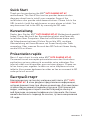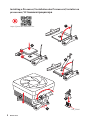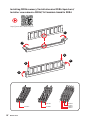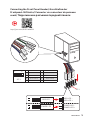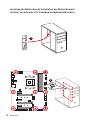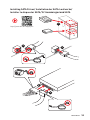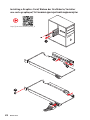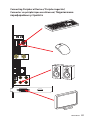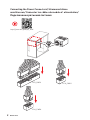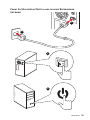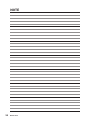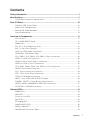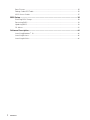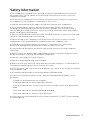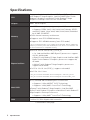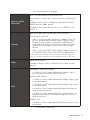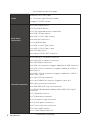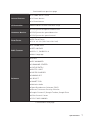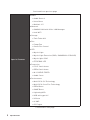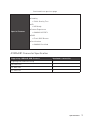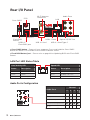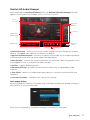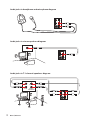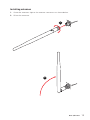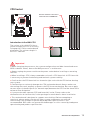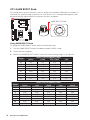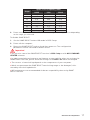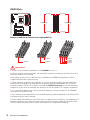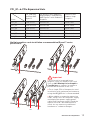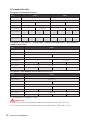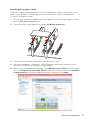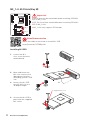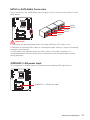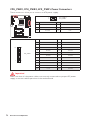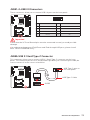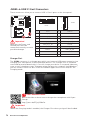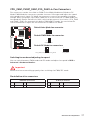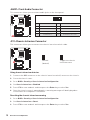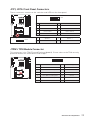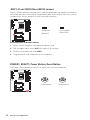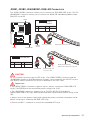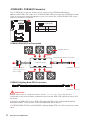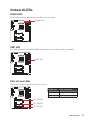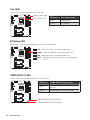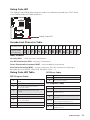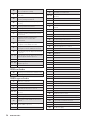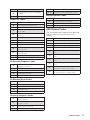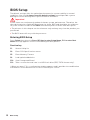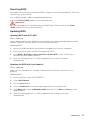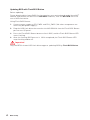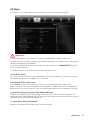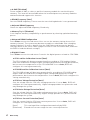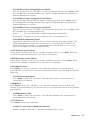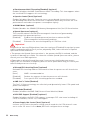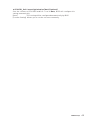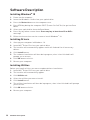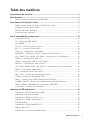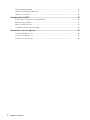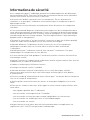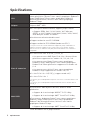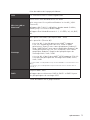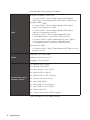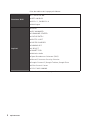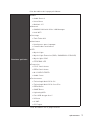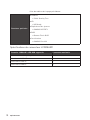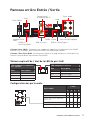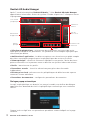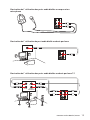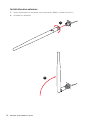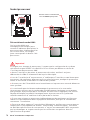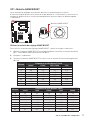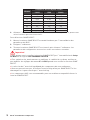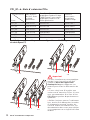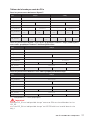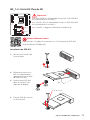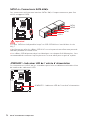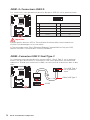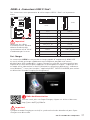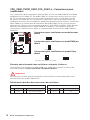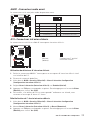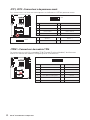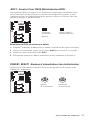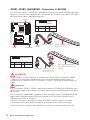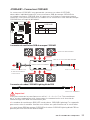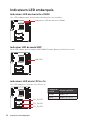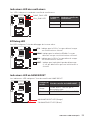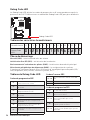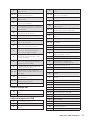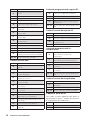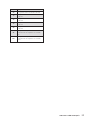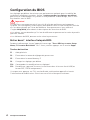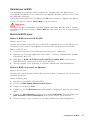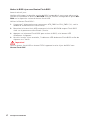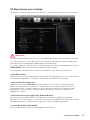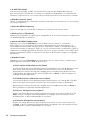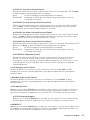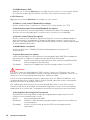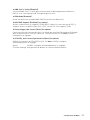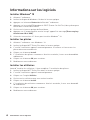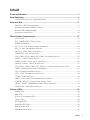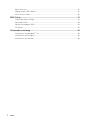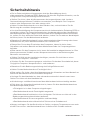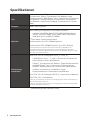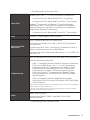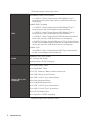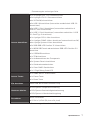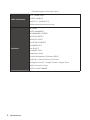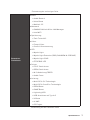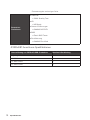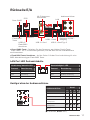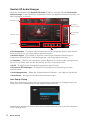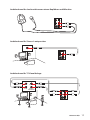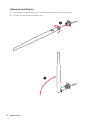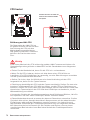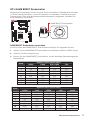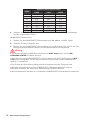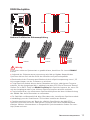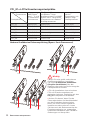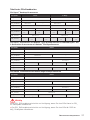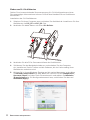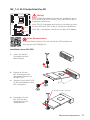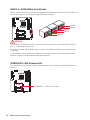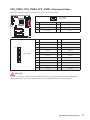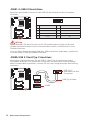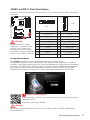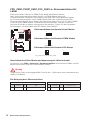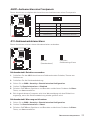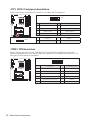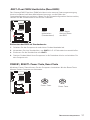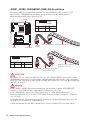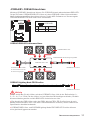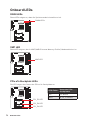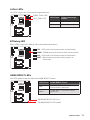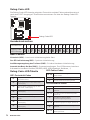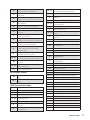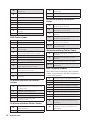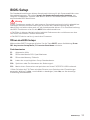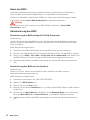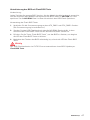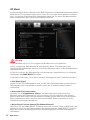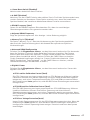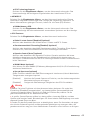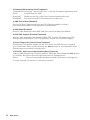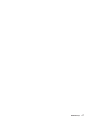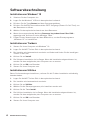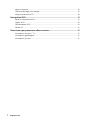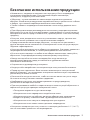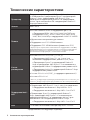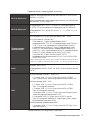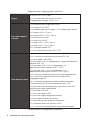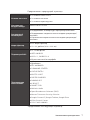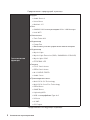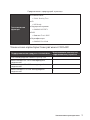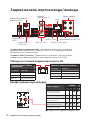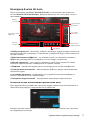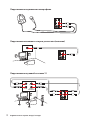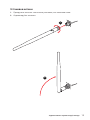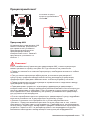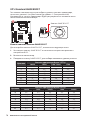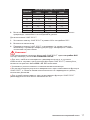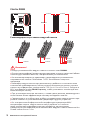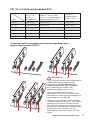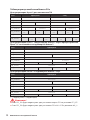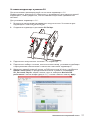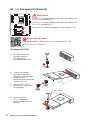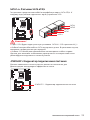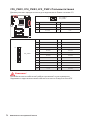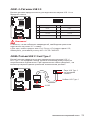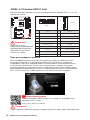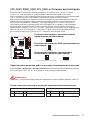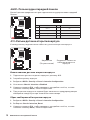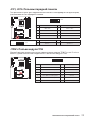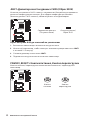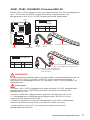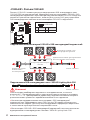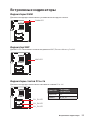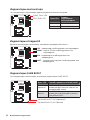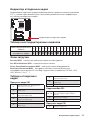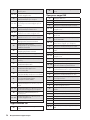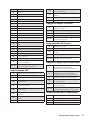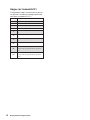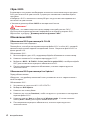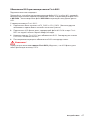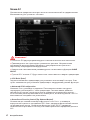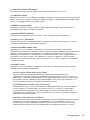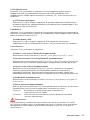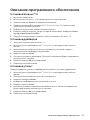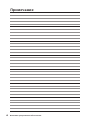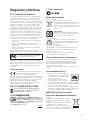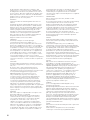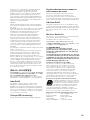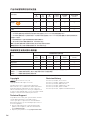MSI X470 GAMING M7 AC Le manuel du propriétaire
- Catégorie
- Cartes mères
- Taper
- Le manuel du propriétaire
Ce manuel convient également à

I
Quick Start
Quick Start
Thank you for purchasing the MSI
®
X470 GAMING M7 AC
motherboard. This Quick Start section provides demonstration
diagrams about how to install your computer. Some of the
installations also provide video demonstrations. Please link to the
URL to watch it with the web browser on your phone or tablet. You
may have even link to the URL by scanning the QR code.
Kurzanleitung
Danke, dass Sie das MSI
®
X470 GAMING M7 AC Motherboard gewählt
haben. Dieser Abschnitt der Kurzanleitung bietet eine Demo zur
Installation Ihres Computers. Manche Installationen bieten auch
die Videodemonstrationen. Klicken Sie auf die URL, um diese
Videoanleitung mit Ihrem Browser auf Ihrem Handy oder Table
anzusehen. Oder scannen Sie auch den QR Code mit Ihrem Handy,
um die URL zu öffnen.
Présentation rapide
Merci d’avoir choisi la carte mère MSI
®
X470 GAMING M7 AC.
Ce manuel fournit une rapide présentation avec des illustrations
explicatives qui vous aideront à assembler votre ordinateur. Des
tutoriels vidéo sont disponibles pour certaines étapes. Cliquez sur
le lien fourni pour regarder la vidéo sur votre téléphone ou votre
tablette. Vous pouvez également accéder au lien en scannant le QR
code qui lui est associé.
Быстрый старт
Благодарим вас за покупку материнской платы MSI
®
X470
GAMING M7 AC. В этом разделе представлена информация,
которая поможет вам при сборке комьютера. Для некоторых
этапов сборки имеются видеоинструкции. Для просмотра
видео, необходимо открыть соответствующую ссылку в
веб-браузере на вашем телефоне или планшете. Вы также
можете выполнить переход по ссылке, путем сканирования
QR-кода.

II
Quick Start
Installing a Processor/ Installation des Prozessors/ Installer un
processeur/ Установка процессора
1
2
3
6
4
5
7
8
9
https://youtu.be/Xv89nhFk1vc
CPU_FAN1

III
Quick Start
1
2
3
If you are installing the screw-type CPU heatsink, please follow the figure below
to remove the retention module first and then install the heatsink.
Wenn Sie einen CPU-Kühler mit Schraubenbefestigung einsetzen, folgen Sie bitte
den Anweisungen unten um das Retention-Modul zu entfernen und den Kühler zu
installieren.
Si vous voulez installer un ventirad pour processeur à vis, veuillez suivre les
instructions ci-dessous pour d’abord retirer le module de rétention puis installer le
ventirad.
В случае установки процессорного кулера с системой крепления на винтах,
следуйте указаниям на рисунке ниже для снятия пластикового модуля
крепления. Затем установите кулер.

IV
Quick Start
Installing DDR4 memory/ Installation des DDR4-Speichers/
Installer une mémoire DDR4/ Установка памяти DDR4
http://youtu.be/T03aDrJPyQs
DIMMB2 DIMMB2
DIMMB1
DIMMA2 DIMMA2 DIMMA2
DIMMA1
1
1
2
2
3
3

V
Quick Start
RESET SW
POWER SW
POWER LED+
POWER LED-
HDD LED
HDD LED
RESET SW
JFP1
HDD LED
HDD LED -
HDD LED +
POWER LED -
POWER LED +
POWER LED
Connecting the Front Panel Header/ Anschließen der
Frontpanel-Stiftleiste/ Connecter un connecteur du panneau
avant/ Подключение разъемов передней панели
http://youtu.be/DPELIdVNZUI
1
2 10
9
JFP1
1 HDD LED + 2 Power LED +
3 HDD LED - 4 Power LED -
5 Reset Switch 6 Power Switch
7 Reset Switch 8 Power Switch
9 Reserved 10 No Pin
La page est en cours de chargement...
La page est en cours de chargement...
La page est en cours de chargement...

IX
Quick Start
Connecting Peripheral Devices/ Peripheriegeräte/
Connecter un périphérique anschliessen/ Подключение
периферийных устройств

X
Quick Start
Connecting the Power Connectors/ Stromanschlüsse
anschliessen/ Connecter les câbles du module d’alimentation/
Подключение разъемов питания
http://youtu.be/gkDYyR_83I4
ATX_PWR1
CPU_PWR1
CPU_PWR2
La page est en cours de chargement...
La page est en cours de chargement...
La page est en cours de chargement...
La page est en cours de chargement...
La page est en cours de chargement...
La page est en cours de chargement...
La page est en cours de chargement...
La page est en cours de chargement...
La page est en cours de chargement...
La page est en cours de chargement...
La page est en cours de chargement...
La page est en cours de chargement...
La page est en cours de chargement...
La page est en cours de chargement...
La page est en cours de chargement...
La page est en cours de chargement...
La page est en cours de chargement...
La page est en cours de chargement...
La page est en cours de chargement...
La page est en cours de chargement...
La page est en cours de chargement...
La page est en cours de chargement...
La page est en cours de chargement...
La page est en cours de chargement...
La page est en cours de chargement...
La page est en cours de chargement...
La page est en cours de chargement...
La page est en cours de chargement...
La page est en cours de chargement...
La page est en cours de chargement...
La page est en cours de chargement...
La page est en cours de chargement...
La page est en cours de chargement...
La page est en cours de chargement...
La page est en cours de chargement...
La page est en cours de chargement...
La page est en cours de chargement...
La page est en cours de chargement...
La page est en cours de chargement...
La page est en cours de chargement...
La page est en cours de chargement...
La page est en cours de chargement...
La page est en cours de chargement...
La page est en cours de chargement...
La page est en cours de chargement...
La page est en cours de chargement...
La page est en cours de chargement...
La page est en cours de chargement...

1
Table des matières
Table des matières
Informations de sécurité ....................................................................................... 3
Spécifications ......................................................................................................... 4
Spécifications du connecteur JCORSAIR1 ........................................................... 10
Panneau arrière Entrée / Sortie ......................................................................... 11
Tableau explicatif de l’état de la LED du port LAN ............................................. 11
Configuration des ports audio .............................................................................. 11
Realtek HD Audio Manager .................................................................................. 12
Installation des antennes ..................................................................................... 14
Vue d’ensemble des composants ....................................................................... 15
Socket processeur ................................................................................................ 16
OC1 : Molette GAME BOOST ................................................................................ 17
Slots DIMM ........................................................................................................... 19
PCI_E1~6 : Slots d’extension PCIe ...................................................................... 20
M2_1~2 : Slots M.2 (Touche M) ............................................................................. 23
SATA1~6 : Connecteurs SATA 6Gb/s ................................................................... 24
JPWRLED1 : Indicateur LED de l’entrée d’alimentation .................................... 24
CPU_PWR1, CPU_PWR2, ATX_PWR1 : Connecteurs d’alimentation ................. 25
JUSB1~2 : Connecteurs USB 2.0 .......................................................................... 26
JUSB5 : Connecteur USB 3.1 Gen2 Type-C .......................................................... 26
JUSB3~4 : Connecteurs USB 3.1 Gen1 ................................................................ 27
CPU_FAN1, PUMP_FAN1, SYS_FAN1~4 : Connecteurs pour ventilateurs .......... 28
JAUD1 : Connecteur audio avant .......................................................................... 29
JCI1 : Connecteur intrusion châssis .................................................................... 29
JFP1, JFP2 : Connecteurs de panneau avant ...................................................... 30
JTPM1 : Connecteur de module TPM ................................................................... 30
JBAT1 : Cavalier Clear CMOS (Réinitialisation BIOS) .......................................... 31
POWER1, RESET1 : Boutons d’alimentation et de réinitialisation ...................... 31
JRGB1, JRGB2, JRAINBOW1 : Connecteurs LED RGB ........................................ 32
JCORSAIR1 : Connecteur CORSAIR ..................................................................... 33
Indicateurs LED embarqués ................................................................................ 34
Indicateurs LED des barrettes DIMM ................................................................... 34
Indicateur LED du mode XMP............................................................................... 34
Indicateurs LED du slot PCIe x 16 ........................................................................ 34
Indicateurs LED des ventilateurs ......................................................................... 35
EZ Debug LED ....................................................................................................... 35
Indicateurs LED de GAME BOOST ........................................................................ 35
Debug Code LED ................................................................................................... 36
Tableau des caractères hexadécimaux ................................................................ 36

2
Table des matières
Phase de démarrage ............................................................................................ 36
Tableau de Debug Code LED ................................................................................ 36
Codes d’état ACPI ................................................................................................ 38
Configuration du BIOS ......................................................................................... 40
Entrer dans l’interface Setup du BIOS ................................................................ 40
Réinitialiser le BIOS .............................................................................................. 41
Mettre le BIOS à jour ............................................................................................ 41
OC Menu (menu overclocking).............................................................................. 43
Informations sur les logiciels ............................................................................. 48
Installer Windows
®
10 .......................................................................................... 48
Installer les pilotes ............................................................................................... 48
Installer les utilitaires .......................................................................................... 48

3
Informations de sécurité
Informations de sécurité
y Les composants dans l’emballage peuvent être endommagés par des décharges
électrostatiques (ESD). Pour vous assurer de correctement monter votre ordinateur,
veuillez vous référer aux instructions ci-dessous.
y Assurez-vous de bien connecter tous les composants. En cas de mauvaise
connexion, il se peut que l’ordinateur ne reconnaisse pas le composant et que le
démarrage échoue.
y Veuillez tenir la carte mère par les bords pour éviter de toucher les composants
sensibles.
y Il est recommandé de porter un bracelet antistatique lors de la manipulation de la
carte mère pour prévenir tout dommage. Si vous n’avez pas de bracelet antistatique,
touchez un objet métallique relié à la terre avant de manipuler la carte mère afin de
vous décharger de votre charge statique. Touchez régulièrement l’objet métallique
pendant toute la manipulation.
y Tant que la carte mère n’est pas installée, conservez-la dans un récipient protégé
contre les ondes électrostatiques ou sur une couche antistatique.
y Avant de démarrer l’ordinateur, vérifiez si toutes les vis et les composants
métalliques sont bien fixés sur la carte mère ou ailleurs dans le boîtier de
l’ordinateur.
y Ne démarrez pas l’ordinateur avant d’avoir terminé l’installation. Ceci peut
endommager les composants ou vous blesser.
y Si vous avez besoin d’aide pendant l’installation, veuillez consulter un technicien
informatique certifié.
y Avant d’installer les composants d’ordinateur, veuillez toujours mettre hors tension
et débrancher le cordon d’alimentation.
y Gardez ce manuel pour références futures.
y Protégez ce manuel contre l’humidité.
y Avant de brancher le bloc d’alimentation sur la sortie électrique, veuillez
vous assurer que la tension de la sortie électrique est bien égale à celle du bloc
d’alimentation.
y Placez le cordon d’alimentation de façon à éviter que l’on marche dessus. Ne posez
rien sur le cordon d’alimentation.
y Veuillez prêter attention à toutes les alertes et remarques indiquées sur la carte
mère.
y Dans un cas comme ci-dessous, faites appel au service autorisé pour vérifier votre
carte mère :
Un liquide a pénétré dans l’ordinateur.
La carte mère a été exposée à de l’humidité.
La carte mère ne fonctionne pas comme indiqué dans les instructions.
La carte mère est tombée par terre et a été endommagée.
La carte mère est cassée.
y Ne pas mettre la carte mère dans un environnement dont la température est
supérieure à 60°C (140°F) sous peine de l'endommager.

4
Spécifications
Spécifications
CPU
Socket AM4 pour processeurs AMD Ryzen™ de 1ère, 2ème et
3ème génération / Ryzen™ avec cœurs graphiques Radeon™
Vega / AMD Ryzen™ avec cœurs graphiques Radeon™
de 2ème génération / Athlon™ avec cœurs graphiques
Radeon™ Vega
Chipset Chipset AMD
®
X470
Mémoire
y 4 x slots pour mémoire DDR4, support jusqu’à 64 GO
Support DDR4 1866 / 2133 / 2400 / 2667 Mhz par
JEDEC, et 2667 / 2800 / 2933 / 3000 / 3066 / 3200 / 3466 /
3600 Mhz par A-XMP OC MODE*
y Architecture mémoire double canal
y Support mémoire non-ECC UDIMM
y Support mémoire ECC UDIMM (mode non-ECC)
* Les processeurs de série A ou Athlon™ supportent jusqu’à 2400 MHz. La
fréquence mémoire supportée varie selon le processeur installé. Veuillez
vous référer au site www.msi.com pour plus d’informations sur la mémoire
compatible.
Slots d’extension
y 2 x slots PCIe 3.0 x 16 (PCIE_2, PCIE_4)
Les processeurs AMD Ryzen™ de 1ère, 2ème et 3ème
génération supportent les modes x16 / x 0, x 8 / x 8
Les processeurs Ryzen™ avec cœurs graphiques
Radeon™ Vega / AMD Ryzen™ avec cœurs graphiques
Radeon™ de 2ème génération supportent les modes x 8
/ x 0
Les processeurs Athlon™ avec cœurs graphiques
Radeon™ Vega supportent les modes x 4 / x 0
y 1 x slot PCIe 2.0 x 16 (PCIE_6, support mode x 4)*
y 3 x slots PCIe 2.0 x 1
* Le slot PCI_E3 est indisponible lorsqu’une carte PCIe est installée dans le slot
PCI_E5.
* Le slot PCI_E6 est indisponible lorsqu’un SSD PCIe M.2 est installé dans le
slot M2_2.
Multi-GPU
y Processeurs AMD Ryzen™ de 1ère, 2ème et 3ème
génération
Support de la technologie NVIDIA
®
SLI™ 2-Way
Support de la technologie AMD
®
CrossFire™ 3-Way
y Processeurs de bureau Ryzen™ avec cœurs graphiques
Radeon™ Vega / AMD Ryzen™ avec cœurs graphiques
Radeon™ de 2ème génération / Athlon™ avec cœurs
graphiques Radeon™ Vega
Support de la technologie AMD
®
CrossFire™ 2-Way
Suite du tableau sur la page suivante

5
Spécifications
Suite du tableau de la page précédente
LAN 1 x contrôleur Killer™ E2500 Gigabit LAN
Wirsless LAN et
Bluetooth
®
Carte Intel
®
Dual Band Wireless-AC 8265
y La carte sans fil est préinstallée dans le slot M2_3 (M.2
Touche E).
y Support Wi-Fi 802.11 a/b/g/n/ac, double bande (2.4GHz,
5GHz) jusqu’à la vitesse de 867 Mbps.
y Support Dual Mode Bluetooth
®
2.1, 2.1+EDR, 3.0, 4.0, BLE,
4.2
Stockage
y 6 x ports SATA 6Gb/s (du chipset AMD
®
X470)
y 2 x ports M.2 (Touche M)*
Le slot M2_1 slot (du processeur AMD
®
) supporte
PCIe 3.0 x 4 (AMD Ryzen™ de 1ère, 2ème et 3ème
génération / Ryzen™ avec cœurs graphiques Radeon™
Vega / AMD Ryzen™ avec cœurs graphiques Radeon™ de
2ème génération) ou PCIe 3.0 x 2 (Athlon™ avec cœurs
graphiques Radeon™ Vega) et des périphériques de
stockage 2242 / 2260 / 2280
Le slot M2_2 (du Chipset AMD
®
X470) supporte PCIe 2.0
x 4 et des périphériques de stockage SATA 6Gb/s 2242 /
2260 / 2280
* Le port SATA3 est indisponible lorsqu’un SSD SATA M.2 est installé dans le slot
M2_2.
* Le slot PCI_E6 est indisponible lorsqu’un SSD PCIe M.2 est installé dans le
slot M2_2.
RAID
Chipset AMD
®
X470
y Support des architectures RAID 0, RAID 1 et RAID 10 pour
les périphériques de stockage SATA
Suite du tableau sur la page suivante

6
Spécifications
Suite du tableau de la page précédente
USB
y Chipset ASMedia
®
ASM1143
1 x port USB 3.1 Gen2 (SuperSpeed USB 10Gbps)
Type-C par l’intermédiaire du connecteur USB interne
y Chipset AMD
®
X470
1 x port USB 3.1 Gen2 (SuperSpeed USB 10Gbps)
Type-C sur le panneau arrière
1 x port USB 3.1 Gen2 (SuperSpeed USB 10Gbps)
Type-A sur le panneau arrière
4 x ports USB 3.1 Gen1 (SuperSpeed USB) par
l’intermédiaire des connecteurs USB internes
6 x ports USB 2.0 (High-speed USB) (2 ports Type-A
sur le panneau arrière, 4 ports disponibles par
l’intermédiaire des connecteurs USB internes)
y Processeur AMD
®
4 x ports USB 3.1 Gen1 (SuperSpeed USB) Type-A sur le
panneau arrière
Audio
y Realtek
®
ALC1220 Codec
y Audio haute définition 7.1
y Support sortie S/PDIF
Connecteurs sur le
panneau arrière
y 1 x bouton Clear CMOS
y 1 x bouton Flash BIOS
y 1 x port clavier / souris PS/2
y 2 x ports USB 2.0 Type-A
y 4 x ports USB 3.1 Gen1 Type-A
y 2 x connecteurs d’antenne
y 1 x port LAN (RJ45)
y 1 x port USB 3.1 Gen2 Type-A
y 1 x port USB 3.1 Gen2 Type-C
y 5 x jacks audio OFC
y 1 x connecteur Sortie S/PDIF optique
Suite du tableau sur la page suivante

7
Spécifications
Suite du tableau de la page précédente
Connecteurs
internes
y 1 x connecteur d’alimentation principal ATX à 24 broches
y 2 x connecteurs d’alimentation ATX 12V à 8 broches
y 6 x connecteurs SATA 6 Gb/s
y 2 x connecteurs USB 2.0 (support de 4 autres ports USB
2.0)
y 2 x connecteurs USB 3.1 Gen1 (support de 4 autres ports
USB 3.1 Gen1)
y 1 x connecteur USB 3.1 Gen2 (support de 1 autre port USB
3.1 Gen2 Type C)
y 1 x connecteur de ventilateur CPU à 4 broches
y 1 x connecteur de ventilateur à 4 broches pour la pompe
(support jusqu’à 2A)
y 4 x connecteurs de ventilateur système à 4 broches
y 2 x connecteurs pour ruban LED RGB de type 5050, sortie
12V
y 1 x connecteur pour ruban LED RGB WS2812B adressables
individuellement, sortie 5V
y 1 x connecteur CORSAIR
y 1 x connecteur de module TPM
y 1 x connecteur audio avant
y 2 x connecteurs de panneau système
y 1 x connecteur intrusion châssis
y 1 x cavalier Clear CMOS
y 1 x 2-Digit Debug Code LED
Boutons internes
y 1 x molette GAME BOOST
y 1 x bouton d’alimentation
y 1 x bouton de réinitialisation
Contrôleur E/S Contrôleur NUVOTON NCT6795D
Moniteur système
y Détection de la température du CPU et du système
y Détection de la vitesse du ventilateur du CPU et du
système
y Contrôle de la vitesse du ventilateur du CPU et du système
Dimensions
y Format ATX
y 30,4 cm x 24,4 cm (12” x 9,6”)
Suite du tableau sur la page suivante

8
Spécifications
Suite du tableau de la page précédente
Fonctions BIOS
y 1 x flash 128 Mb
y UEFI AMI BIOS
y ACPI 6.1, SM BIOS 2.8
y Multilingue
Logiciel
y Pilotes
y APP MANAGER
y COMMAND CENTER
y LIVE UPDATE 6
y MYSTIC LIGHT
y SUPER CHARGER
y GAMING APP
y X-BOOST
y SMART TOOL
y Nahimic Audio
y Open Broadcaster Software (OBS)
y Norton™ Internet Security Solution
y Google Chrome™, Google Toolbar, Google Drive
y Killer Control Center
y CPU-Z MSI GAMING
Suite du tableau sur la page suivante

9
Spécifications
Suite du tableau de la page précédente
Fonctions spéciales
y Audio
Audio Boost 4
Voice Boost
Nahimic 2.5
y Network
GAMING LAN with Killer LAN Manager
Intel WiFi
y Stockage
Twin Turbo M.2
y Ventilateur
Ventilateurs pour la pompe
Contrôle des ventilateurs
y LED
Mystic Light
Mystic Light Extension (RGB, RAINBOW & CORSAIR)
Mystic light SYNC
EZ DEBUG LED
y Protection
PCI-E Steel Armor
DDR4 Steel Armor
M.2 SHIELD FROZR
Audio Cover
y Performance
Technologie Multi GPU-SLI
Technologie Multi GPU-CrossFire
DDR4 Boost
GAME Boost
Lightning USB
Port USB de type A et C
X-Boost
A-XMP
OC Engine
Suite du tableau sur la page suivante

10
Spécifications
Suite du tableau de la page précédente
Fonctions spéciales
y Stabilité
7000+ Quality Test
y VR
VR Ready
y Expérience des joueurs
GAMING HOTKEY
y BIOS
Bouton Flash BIOS
y Certification
GAMING Certifié
Spécifications du connecteur JCORSAIR1
Produits CORSAIR à LED RGB supportés Connexion maximale
Ruban LED RGB Lighting PRO 7
Ventilateur RGB HD 6
Ventilateur RGB SP 6
Ventilateur RGB LL 5

11
Panneau arrière Entrée / Sortie
Configuration des ports audio
LED indiquant la connexion
et l’activité
Etat Description
Eteint Pas de connexion
Jaune Connexion correcte
Clignote Activité en cours
LED indiquant la vitesse
Etat Description
Eteint Débit de 10 Mbps
Vert Débit de 100 Mbps
Orange Débit de 1 Gbps
Tableau explicatif de l’état de la LED du port LAN
Panneau arrière Entrée / Sortie
y Bouton Clear CMOS - Eteignez votre ordinateur. Appuyez sur le bouton Clear CMOS
environ 5-10 secondes pour remettre le BIOS aux valeurs par défaut.
y Bouton / Port Flash BIOS - Veuillez vous référer à la page 42 pour en savoir plus sur
la mise à jour du BIOS avec Bouton Flash BIOS.
LAN
Clear CMOS
USB 2.0
USB 2.0 /
Port Flash BIOS
PS/2
Ports Audio
Sortie S/PDIF optique
Bouton Flash
BIOS
Connecteurs
d’antenne Wi-Fi
USB 3.1 Gen1
USB 3.1 Gen2
USB 3.1 Gen2 Type-C
Ports audio
Canal
2 4 6 8
Sortie centre / Caisson de basse ● ●
Sortie audio haut-parleur arrière ● ● ●
Entrée Ligne / Sortie audio haut-
parleur côté
●
Sortie Ligne / Sortie casque avant ● ● ● ●
Entrée Microphone
(● : connecté, Espace : vide)

12
Panneau arrière Entrée / Sortie
Realtek HD Audio Manager
Après l’installation du pilote Realtek HD Audio, l’icône Realtek HD Audio Manager
apparaît dans la barre des tâches du système. Double-cliquez sur l’icône pour lancer
le programme.
y Sélection du périphérique - vous permet de sélectionner une source de sortie
audio pour en modifier les paramètres. Le symbole de coche indique le périphérique
sélectionné par défaut.
y Amélioration d’application - les diverses options vous fournissent un guide complet
des effets acoustiques proposés pour les périphériques de sortie et d’entrée.
y Volume principal - contrôle le volume ou équilibre le son gauche / droite des haut-
parleurs branchés sur le panneau avant ou derrière en ajustant la barre de volume.
y Profils - bascule entre les profils.
y Paramètres avancés - fournit le mécanisme pour gérer deux flux audio
indépendants.
y Etat des prises Jack - présente tous les périphériques de diffusion et de capture
connectés à votre ordinateur.
y Paramètres du connecteur - configure les paramètres de connexion.
Dialogue popup automatique
Lorsqu’un périphérique est branché sur une prise audio, une fenêtre de dialogue
apparaîtet vous demande de choisir le périphérique connecté que vous souhaitez
utiliser.
Chaque jack est réglé avec ses paramètres par défaut comme indiqué sur la page
suivante.
Etat des
prises Jack
Sélection du
périphérique
Paramètres du
connecteur
Profils
Volume
principal
Amélioration
d’application
Paramètres
avancés

13
Panneau arrière Entrée / Sortie
AUDIO INPUT
Rear Front
Side Center/
Subwoofer
Illustration de l’utilisation des ports audio dédiés au casque et au
microphone
Illustration de l’utilisation du port audio dédié aux haut-parleurs
Illustration de l’utilisation des ports audio dédiés aux haut-parleurs 7.1
AUDIO INPUT
La page est en cours de chargement...
La page est en cours de chargement...
La page est en cours de chargement...
La page est en cours de chargement...
La page est en cours de chargement...
La page est en cours de chargement...
La page est en cours de chargement...
La page est en cours de chargement...
La page est en cours de chargement...
La page est en cours de chargement...
La page est en cours de chargement...
La page est en cours de chargement...
La page est en cours de chargement...
La page est en cours de chargement...
La page est en cours de chargement...
La page est en cours de chargement...
La page est en cours de chargement...
La page est en cours de chargement...
La page est en cours de chargement...
La page est en cours de chargement...
La page est en cours de chargement...
La page est en cours de chargement...
La page est en cours de chargement...
La page est en cours de chargement...
La page est en cours de chargement...
La page est en cours de chargement...
La page est en cours de chargement...
La page est en cours de chargement...
La page est en cours de chargement...
La page est en cours de chargement...
La page est en cours de chargement...
La page est en cours de chargement...
La page est en cours de chargement...
La page est en cours de chargement...
La page est en cours de chargement...
La page est en cours de chargement...
La page est en cours de chargement...
La page est en cours de chargement...
La page est en cours de chargement...
La page est en cours de chargement...
La page est en cours de chargement...
La page est en cours de chargement...
La page est en cours de chargement...
La page est en cours de chargement...
La page est en cours de chargement...
La page est en cours de chargement...
La page est en cours de chargement...
La page est en cours de chargement...
La page est en cours de chargement...
La page est en cours de chargement...
La page est en cours de chargement...
La page est en cours de chargement...
La page est en cours de chargement...
La page est en cours de chargement...
La page est en cours de chargement...
La page est en cours de chargement...
La page est en cours de chargement...
La page est en cours de chargement...
La page est en cours de chargement...
La page est en cours de chargement...
La page est en cours de chargement...
La page est en cours de chargement...
La page est en cours de chargement...
La page est en cours de chargement...
La page est en cours de chargement...
La page est en cours de chargement...
La page est en cours de chargement...
La page est en cours de chargement...
La page est en cours de chargement...
La page est en cours de chargement...
La page est en cours de chargement...
La page est en cours de chargement...
La page est en cours de chargement...
La page est en cours de chargement...
La page est en cours de chargement...
La page est en cours de chargement...
La page est en cours de chargement...
La page est en cours de chargement...
La page est en cours de chargement...
La page est en cours de chargement...
La page est en cours de chargement...
La page est en cours de chargement...
La page est en cours de chargement...
La page est en cours de chargement...
La page est en cours de chargement...
La page est en cours de chargement...
La page est en cours de chargement...
La page est en cours de chargement...
La page est en cours de chargement...
La page est en cours de chargement...
La page est en cours de chargement...
La page est en cours de chargement...
La page est en cours de chargement...
La page est en cours de chargement...
La page est en cours de chargement...
La page est en cours de chargement...
La page est en cours de chargement...
La page est en cours de chargement...
La page est en cours de chargement...
La page est en cours de chargement...
La page est en cours de chargement...
La page est en cours de chargement...
La page est en cours de chargement...
La page est en cours de chargement...
La page est en cours de chargement...
La page est en cours de chargement...
La page est en cours de chargement...
La page est en cours de chargement...
La page est en cours de chargement...
La page est en cours de chargement...
La page est en cours de chargement...
La page est en cours de chargement...
La page est en cours de chargement...
La page est en cours de chargement...
La page est en cours de chargement...
La page est en cours de chargement...
La page est en cours de chargement...
La page est en cours de chargement...
La page est en cours de chargement...
La page est en cours de chargement...
La page est en cours de chargement...
La page est en cours de chargement...
La page est en cours de chargement...
La page est en cours de chargement...
La page est en cours de chargement...
La page est en cours de chargement...
La page est en cours de chargement...
La page est en cours de chargement...
La page est en cours de chargement...
La page est en cours de chargement...
La page est en cours de chargement...
La page est en cours de chargement...
La page est en cours de chargement...
La page est en cours de chargement...
La page est en cours de chargement...
-
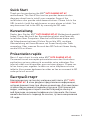 1
1
-
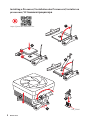 2
2
-
 3
3
-
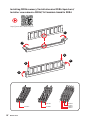 4
4
-
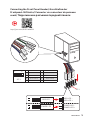 5
5
-
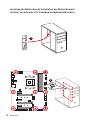 6
6
-
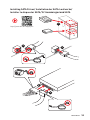 7
7
-
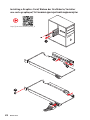 8
8
-
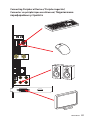 9
9
-
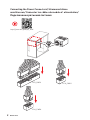 10
10
-
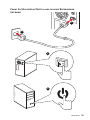 11
11
-
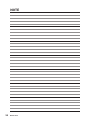 12
12
-
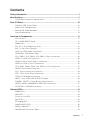 13
13
-
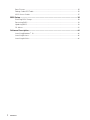 14
14
-
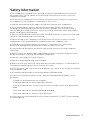 15
15
-
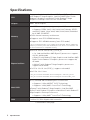 16
16
-
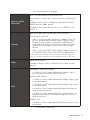 17
17
-
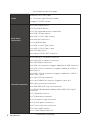 18
18
-
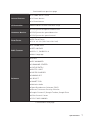 19
19
-
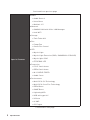 20
20
-
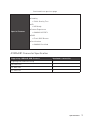 21
21
-
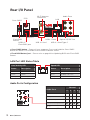 22
22
-
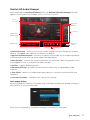 23
23
-
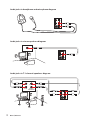 24
24
-
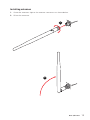 25
25
-
 26
26
-
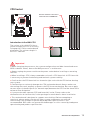 27
27
-
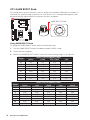 28
28
-
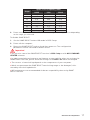 29
29
-
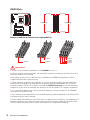 30
30
-
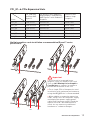 31
31
-
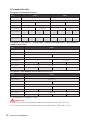 32
32
-
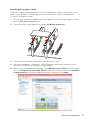 33
33
-
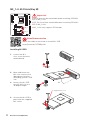 34
34
-
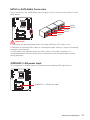 35
35
-
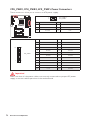 36
36
-
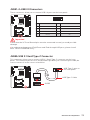 37
37
-
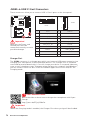 38
38
-
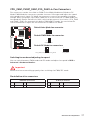 39
39
-
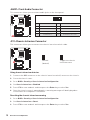 40
40
-
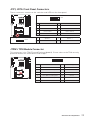 41
41
-
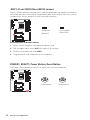 42
42
-
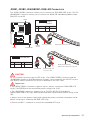 43
43
-
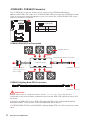 44
44
-
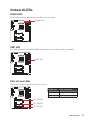 45
45
-
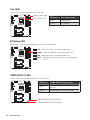 46
46
-
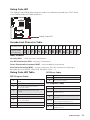 47
47
-
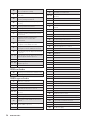 48
48
-
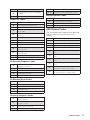 49
49
-
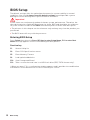 50
50
-
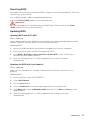 51
51
-
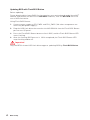 52
52
-
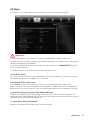 53
53
-
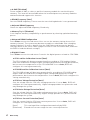 54
54
-
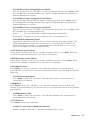 55
55
-
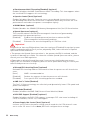 56
56
-
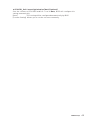 57
57
-
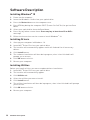 58
58
-
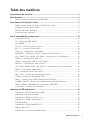 59
59
-
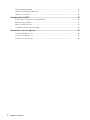 60
60
-
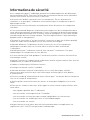 61
61
-
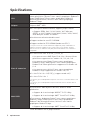 62
62
-
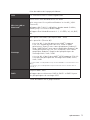 63
63
-
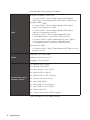 64
64
-
 65
65
-
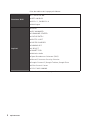 66
66
-
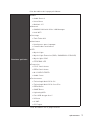 67
67
-
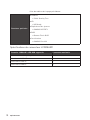 68
68
-
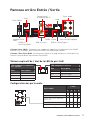 69
69
-
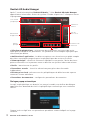 70
70
-
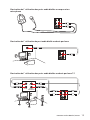 71
71
-
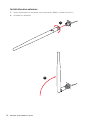 72
72
-
 73
73
-
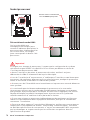 74
74
-
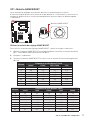 75
75
-
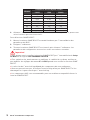 76
76
-
 77
77
-
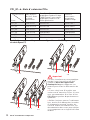 78
78
-
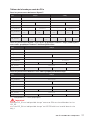 79
79
-
 80
80
-
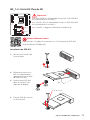 81
81
-
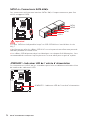 82
82
-
 83
83
-
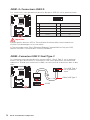 84
84
-
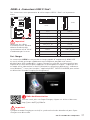 85
85
-
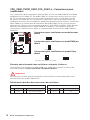 86
86
-
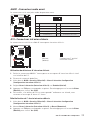 87
87
-
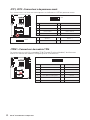 88
88
-
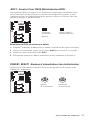 89
89
-
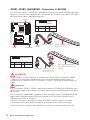 90
90
-
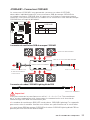 91
91
-
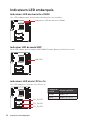 92
92
-
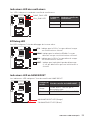 93
93
-
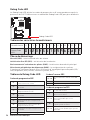 94
94
-
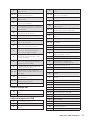 95
95
-
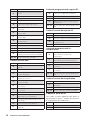 96
96
-
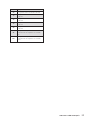 97
97
-
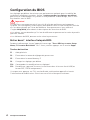 98
98
-
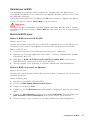 99
99
-
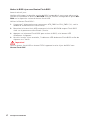 100
100
-
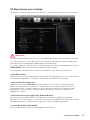 101
101
-
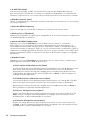 102
102
-
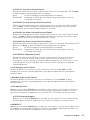 103
103
-
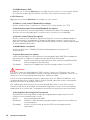 104
104
-
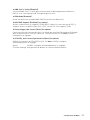 105
105
-
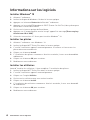 106
106
-
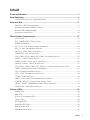 107
107
-
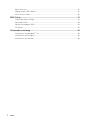 108
108
-
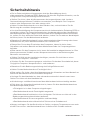 109
109
-
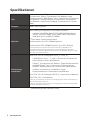 110
110
-
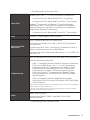 111
111
-
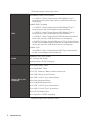 112
112
-
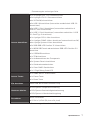 113
113
-
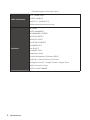 114
114
-
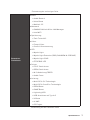 115
115
-
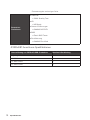 116
116
-
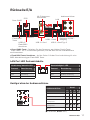 117
117
-
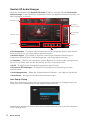 118
118
-
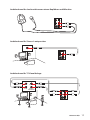 119
119
-
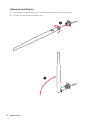 120
120
-
 121
121
-
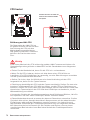 122
122
-
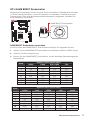 123
123
-
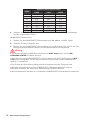 124
124
-
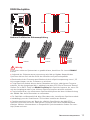 125
125
-
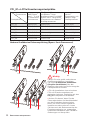 126
126
-
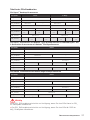 127
127
-
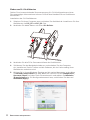 128
128
-
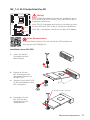 129
129
-
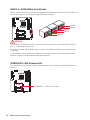 130
130
-
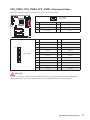 131
131
-
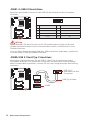 132
132
-
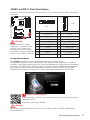 133
133
-
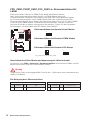 134
134
-
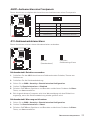 135
135
-
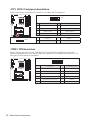 136
136
-
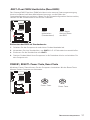 137
137
-
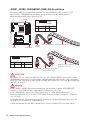 138
138
-
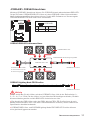 139
139
-
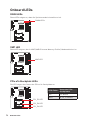 140
140
-
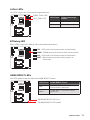 141
141
-
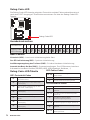 142
142
-
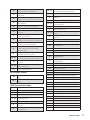 143
143
-
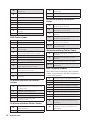 144
144
-
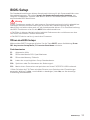 145
145
-
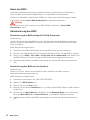 146
146
-
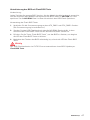 147
147
-
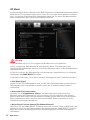 148
148
-
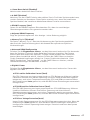 149
149
-
 150
150
-
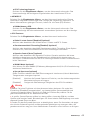 151
151
-
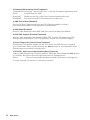 152
152
-
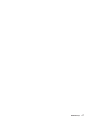 153
153
-
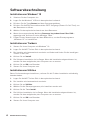 154
154
-
 155
155
-
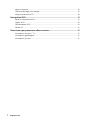 156
156
-
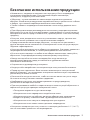 157
157
-
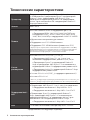 158
158
-
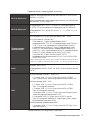 159
159
-
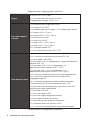 160
160
-
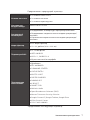 161
161
-
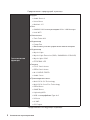 162
162
-
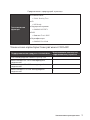 163
163
-
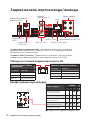 164
164
-
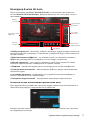 165
165
-
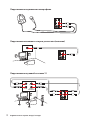 166
166
-
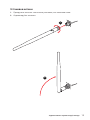 167
167
-
 168
168
-
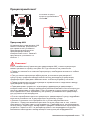 169
169
-
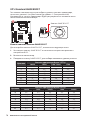 170
170
-
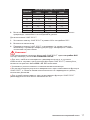 171
171
-
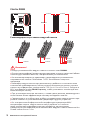 172
172
-
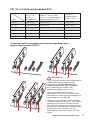 173
173
-
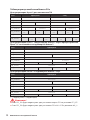 174
174
-
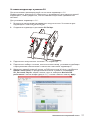 175
175
-
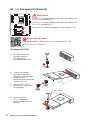 176
176
-
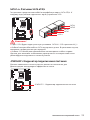 177
177
-
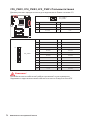 178
178
-
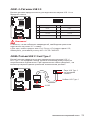 179
179
-
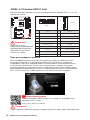 180
180
-
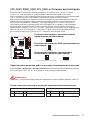 181
181
-
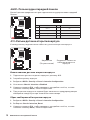 182
182
-
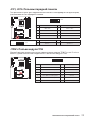 183
183
-
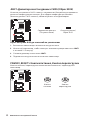 184
184
-
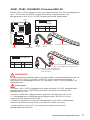 185
185
-
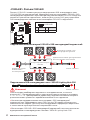 186
186
-
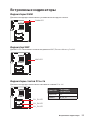 187
187
-
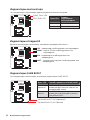 188
188
-
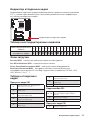 189
189
-
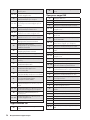 190
190
-
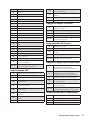 191
191
-
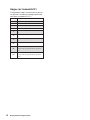 192
192
-
 193
193
-
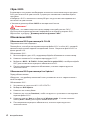 194
194
-
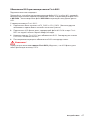 195
195
-
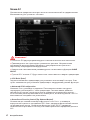 196
196
-
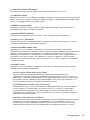 197
197
-
 198
198
-
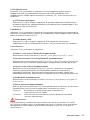 199
199
-
 200
200
-
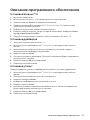 201
201
-
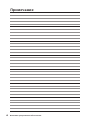 202
202
-
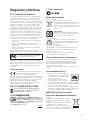 203
203
-
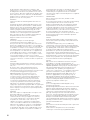 204
204
-
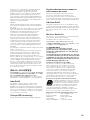 205
205
-
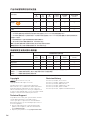 206
206
MSI X470 GAMING M7 AC Le manuel du propriétaire
- Catégorie
- Cartes mères
- Taper
- Le manuel du propriétaire
- Ce manuel convient également à
dans d''autres langues
Documents connexes
-
MSI B450M GAMING PLUS Le manuel du propriétaire
-
MSI MS-7B79 Le manuel du propriétaire
-
MSI B450M MORTAR Le manuel du propriétaire
-
MSI B450M MORTAR MAX Manuel utilisateur
-
MSI B450M MORTAR MAX Le manuel du propriétaire
-
MSI 7B89 v2.0 Le manuel du propriétaire
-
MSI B450 GAMING PRO CARBON AC Le manuel du propriétaire
-
MSI MS-7B78v1.0 Le manuel du propriétaire
-
MSI X399 SLI PLUS Le manuel du propriétaire
-
MSI X399 GAMING PRO CARBON AC Le manuel du propriétaire